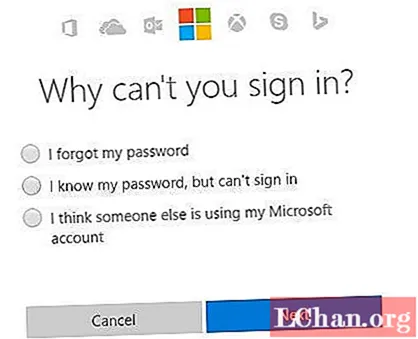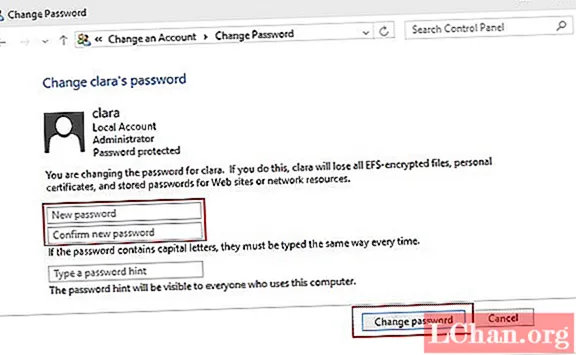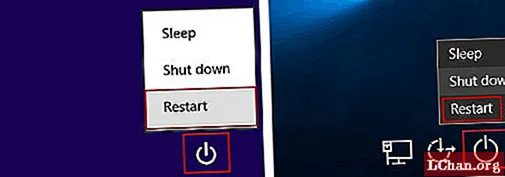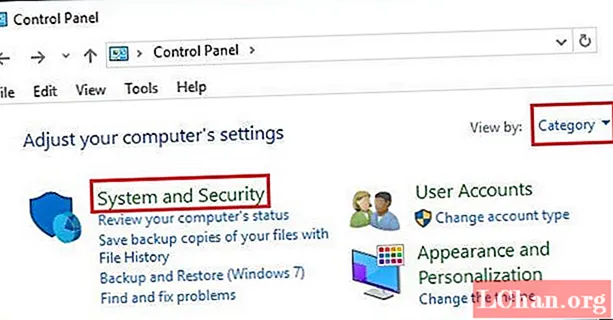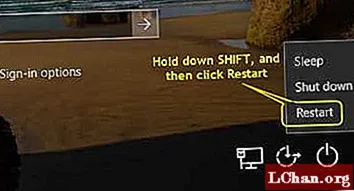Περιεχόμενο
- Μέρος 1: Κορυφαίοι 4 τρόποι για να ξεκλειδώσετε τον κωδικό πρόσβασης Surface Pro 3 χωρίς κωδικό πρόσβασης
- 1. Χρήση του PassFab 4WinKey
- 2. Επαναφέρετε το λογαριασμό Microsoft Live στο Διαδίκτυο
- 3. Χρήση λογαριασμού διαχειριστή
- 4. Εργοστασιακές προεπιλογές για το Surface Pro 3
- Περίληψη
Οι υπολογιστές Surface Series είναι πολύ δημοφιλείς στην αγορά. Είναι μια καλή επιλογή, είτε πρόκειται για εργασία ή για επιχειρήσεις, επειδή είναι φορητή και μπορεί να καλύψει τις καθημερινές ανάγκες. Εάν έχετε κλειδώσει το Surface Pro πώς να αποθηκεύσετε τα δεδομένα σας; Καλά, ξεκλείδωμα Surface pro 3 χωρίς κωδικό πρόσβασης σίγουρα είναι η πρώτη σας επιλογή. Εάν ψάχνετε καλές λύσεις σε αυτό, συνεχίστε να διαβάζετε για να το γνωρίζετε.
Μέρος 1: Κορυφαίοι 4 τρόποι για να ξεκλειδώσετε τον κωδικό πρόσβασης Surface Pro 3 χωρίς κωδικό πρόσβασης
1. Χρήση του PassFab 4WinKey
Εάν δεν έχετε δίσκο επαναφοράς κωδικού πρόσβασης όταν είναι κλειδωμένο από το Surface Pro 3, η επανεγκατάσταση του λειτουργικού συστήματος ή η επιστροφή στις εργοστασιακές προεπιλογές είναι ένας καλός τρόπος να πάτε, αλλά θα χάσετε όλα τα δεδομένα σας με αυτόν τον τρόπο. Εναλλακτικά, θα σας συνιστούσα με ένα εργαλείο επαναφοράς κωδικού πρόσβασης των Windows 10 που ονομάζεται PassFab 4WinKey, το οποίο σας επιτρέπει να δημιουργήσετε προσωρινά έναν δίσκο αποκατάστασης κωδικού πρόσβασης και να τον χρησιμοποιήσετε για να ξεκλειδώσετε το Surface Pro 3 χωρίς πληκτρολόγιο. Παρακάτω αναφέρονται συγκεκριμένα βήματα:
- Βήμα 1. Κατεβάστε και εγκαταστήστε το εργαλείο σε έναν άλλο προσβάσιμο υπολογιστή και τοποθετήστε ένα κενό CD, DVD ή μονάδα USB. Επιλέξτε ένα από αυτά στην κύρια διεπαφή.
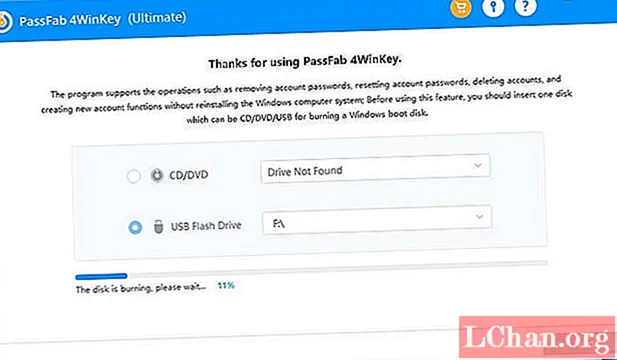
- Βήμα 2. Συνδέστε το δίσκο επαναφοράς στο Surface Pro 3. Κρατήστε πατημένο το κουμπί Μείωση έντασης και, στη συνέχεια, πατήστε γρήγορα και αφήστε το κουμπί λειτουργίας. Όταν εμφανιστεί το λογότυπο Surface, αφήστε το κουμπί έντασης και το tablet σας πρέπει να εκκινήσει από τη μονάδα flash USB.
- Βήμα 3. Τώρα, πρέπει να επιλέξετε το σύστημα των Windows και να επιλέξετε τον κλειδωμένο λογαριασμό και κάντε κλικ στο "Κατάργηση κωδικού πρόσβασης λογαριασμού" για τη διαγραφή του κωδικού πρόσβασης.


Στο τέλος, αποσυνδέστε το δίσκο επαναφοράς και επανεκκινήστε τον υπολογιστή σας όταν αφαιρεθεί επιτυχώς ο κωδικός πρόσβασης
Υπάρχουν άλλοι εφικτοί 3 τρόποι επαναφοράς κωδικού πρόσβασης στο Surface Pro 3, αλλά μπορεί να έχουν ορισμένους περιορισμούς. Εάν δεν πληροίτε τις απαιτήσεις, ο μόνος τρόπος για να επαναφέρετε το pssword είναι το εργαλείο ανάκτησης κωδικού πρόσβασης των Windows.
2. Επαναφέρετε το λογαριασμό Microsoft Live στο Διαδίκτυο
Εάν χρησιμοποιείτε λογαριασμό Microsoft για να συνδεθείτε στο Surface Pro 3, τα πράγματα θα είναι πολύ πιο εύκολα. Μεταβείτε απευθείας στην Επαναφορά κωδικού πρόσβασης και επαληθεύστε τις πληροφορίες σας για να επαναφέρετε τον κωδικό πρόσβασης tablet Surface Pro στο διαδίκτυο.
3. Χρήση λογαριασμού διαχειριστή
Αυτή η κατάσταση είναι σπάνια, αλλά αν είστε τυχεροί που έχετε άλλο λογαριασμό να είστε ο διαχειριστής. Μεταβείτε σε αυτόν τον λογαριασμό και μεταβείτε στον Πίνακα ελέγχου> Λογαριασμός χρήστη> Διαχείριση άλλου λογαριασμού και εισαγάγετε έναν νέο κωδικό πρόσβασης.
4. Εργοστασιακές προεπιλογές για το Surface Pro 3
Αυτή η μέθοδος είναι σίγουρα η τελευταία επιλογή για την κατάργηση του κωδικού πρόσβασης των Windows 10 στο tablet σας, καθώς όλα τα περιεχόμενα θα διαγραφούν. Για να το κάνετε αυτό, θα πρέπει να συνδέσετε το Surface Pro 3 με πληκτρολόγιο. Στην οθόνη σύνδεσης, κρατήστε πατημένο το πλήκτρο Shift και κάντε κλικ στο εικονίδιο λειτουργίας για να επιλέξετε Επανεκκίνηση. Θα μεταβείτε σε προχωρημένες επιλογές, όπου θα πρέπει να επιλέξετε Αντιμετώπιση προβλημάτων> Επαναφορά του υπολογιστή σας> Κατάργηση όλων.
Περίληψη
Αυτά είναι όλα σχετικά με τον τρόπο επαναφοράς του κωδικού πρόσβασης των Windows 10 στο Surface Pro 3. Ωστόσο, υπάρχει ένα πράγμα που πρέπει να γνωρίζετε ότι πρέπει να επιλέξετε τη σωστή βάση στη θήκη σας. Δεν ξέρετε πώς να επιλέξετε; Λοιπόν, μπορείτε πάντα να βασίζεστε στο PassFab 4WinKey. Εάν πιστεύετε ότι αυτό το άρθρο είναι χρήσιμο, μην ξεχάσετε να το μοιραστείτε μαζί μας.